...
虽然说win10的主流也是最新的操作系统,但使用64位win7的用户也不在少数,不过有很多朋友都不知道怎么安装,那么接下来就来看看如何安化妆win7 64位系统的教程吧。
如何安装win7系统
win764位系统下载操作步骤如下:
1、使用下载火(xiazaihuo.com)U盘启动盘制作工具制作启动U盘。
2、将下载来的windows764位下载的iso镜像文件用WinRAR解压,提取所有文件到U盘根目录,并将里面名为bootmgr文件重命名为win7mgr.
3、设置电脑从U盘启动,插上U盘启动电脑,进入选择菜单界面,选择【2】,然后在下一个界面中选择选择win7点击安装系统。

win764位系统下载图1
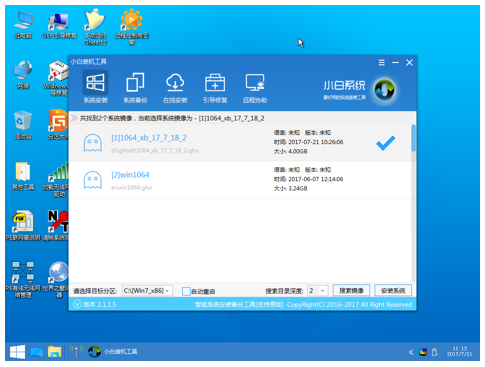
win764位系统下载图2

win764位系统下载图3

win764位系统下载图4
4、点击“开始安装”按钮,进行系统安装

如何安装win764位系统的教程图5

如何安装win764位系统的教程图6
5、勾选“我接受许可条款”,单击“下一步”按钮
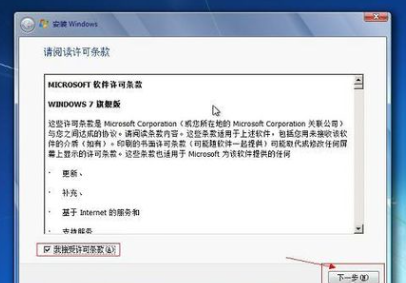
如何安装win764位系统的教程图7
win7系统windows资源管理器已停止工作怎么解决
最近有Win7系统用户反映,电脑很经常弹出提示“Windows资源管理器已停止工作”,每次将她关闭后还会再次出现,这让用户非常烦恼.那么下面来看看windows资源管理器已停止工作的解决方法.
6、选择“自定义”安装

如何安装win764位系统的教程图8

如何安装win764位系统的教程图9
7、选择系统安装路径

如何安装win764位系统的教程图10
8、将事先准备好的密钥输入,点击“下一步”

如何安装win764位系统的教程图11

如何安装win764位系统的教程图12

如何安装win764位系统的教程图13

如何安装win764位系统的教程图14

如何安装win764位系统的教程图15

如何安装win764位系统的教程图16
综上所述,便是如何安装win764位系统的教程,如果朋友们不知道win764位系统下载方法的,不妨参考一下文章内容。
win7升级win10原来的软件还能用吗
微软宣布正式停止对win7系统的支持,那么以后将不会对win7系统进行安全修复和更新.而继续使用win7系统将会极大的增加病毒和恶意软件攻击的风险,那么我们的win7升级win10原来的软件还能用吗,下面看具体介绍吧.






